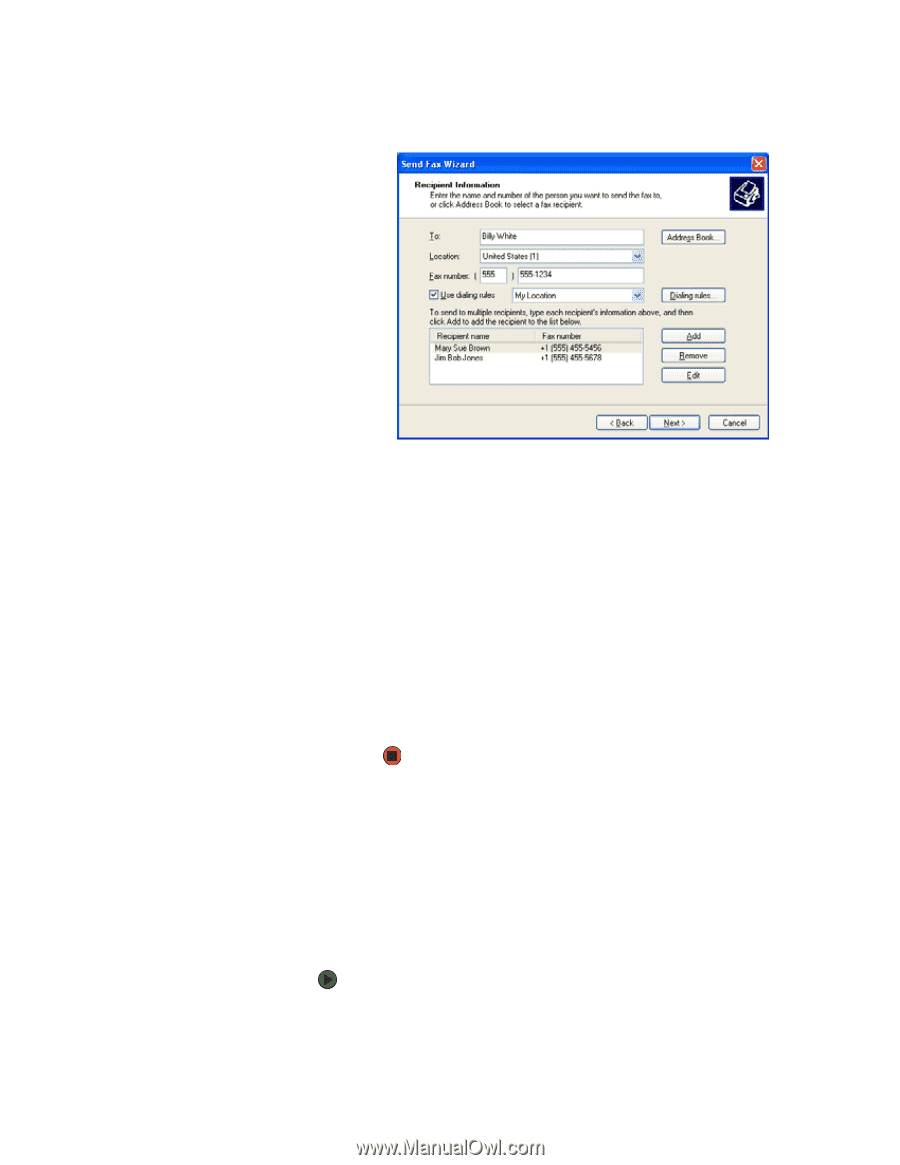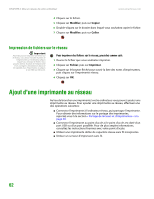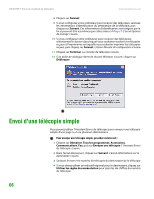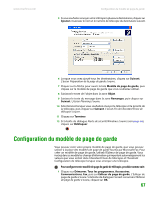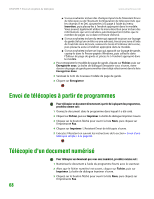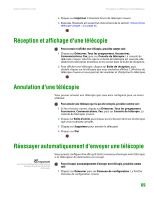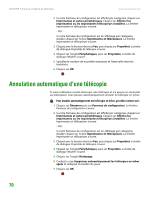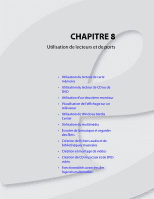eMachines H3120 User Manual - Page 276
Configuration du modèle de de garde
 |
View all eMachines H3120 manuals
Add to My Manuals
Save this manual to your list of manuals |
Page 276 highlights
www.emachines.com Configuration du modèle de page de garde 5 Si vous souhaitez envoyer votre télécopie à plusieurs destinataires, cliquez sur Ajouter et saisissez le nom et le numéro de télécopie du destinataire suivant. 6 Lorsque vous avez ajouté tous les destinataires, cliquez sur Suivant. L'écran Préparation de la page de garde s'ouvre. 7 Cliquez sur la flèche pour ouvrir la liste Modèle de page de garde, puis cliquez sur le modèle de page de garde que vous souhaitez utiliser. 8 Saisissez le texte de l'objet dans la zone Objet. 9 Saisissez le texte du message dans la zone Remarque, puis cliquez sur Suivant. L'écran Planning s'ouvre. 10 Sélectionnez lorsque vous souhaitez envoyer la télécopie et la priorité de la télécopie, puis cliquez sur Suivant. L'écran Fin de l'Assistant Envoi de télécopie s'ouvre. 11 Cliquez sur Terminer. 12 Si la boîte de dialogue Alerte de sécurité Windows s'ouvre (voir page 66), cliquez sur Débloquer. Configuration du modèle de page de garde Vous pouvez créer votre propre modèle de page de garde, que vous pouvez utiliser à la place des modèles de page de garde fournis par Microsoft Fax. Pour créer un modèle de page de garde, utilisez l'Éditeur de page de garde. Vous insérez dans ce modèle les champs d'information qui importent automatiquement les valeurs que vous entrez dans l'Assistant Envoi de télécopie et l'Assistant Configuration de télécopie lorsque vous envoyez une télécopie. Pour configurer votre modèle de page de garde de télécopie, procédez comme suit : 1 Cliquez sur Démarrer, Tous les programmes, Accessoires, Communications, Fax, puis sur Éditeur de page de garde. L'Éditeur de page de garde s'ouvre. Si la boîte de dialogue Conseils concernant l'Éditeur de page de garde s'ouvre, cliquez sur OK. 67